二、使用渐变色进行图案填充。
颜色的渐变是指不同颜色之间的平滑过渡,在AutoCAD中,可以使用渐变色进行图案填充。
渐变色命令为gradient,可以通过以下方法激活gradient命令。1、菜单栏【绘图】——“渐变色”。2、单击“绘图”工具栏上的“渐变色”图标。3、在命令行中输入gradient并回车。
单击“绘图”工具栏上的“图案填充”图标,将弹出“图案填充和渐变色”对话框,如图,默认为“渐变色”选项卡。
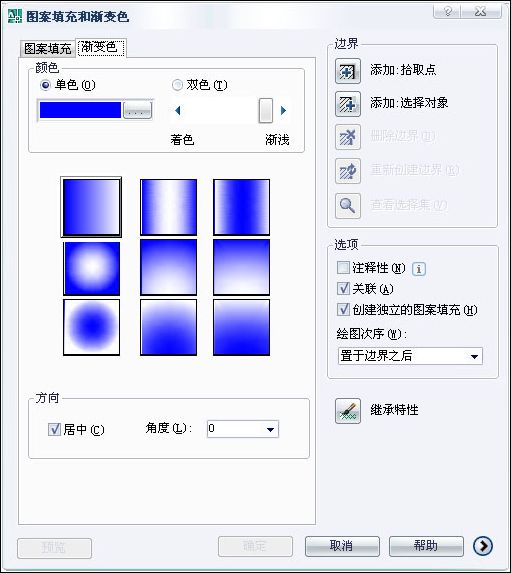
(一)颜色。
1、单色:选中,表示使用一种颜色产生渐变色(从较深着色到较浅着色的平滑过渡)填充图案。渐变色的深浅可以通过右侧的滑块进行调节。
单击显示颜色的长方框的右侧的选择按钮,会弹出“选择颜色”对话框,默认“真彩色”选项卡,从中选择所需要的颜色。

2、双色:选中,表示使用两种颜色产生渐变色填充图案。
(二)方向。
1、居中:选中,表示渐变色对称显示。
2、角度:指定渐变色的填充角度,相对于当前UCS坐标系的X轴指定角度。
1)单击“绘图”工具栏上的“渐变色”图标,将弹出“图案填充和渐变色”对话框,颜色和方向设置默认(当然可以自行设置)。
2)单击“边界”选项区中的“添加:拾取点”按钮,将暂时关闭对话框,返回到绘图区,在点1处拾取一点,并回车,返回对话框。
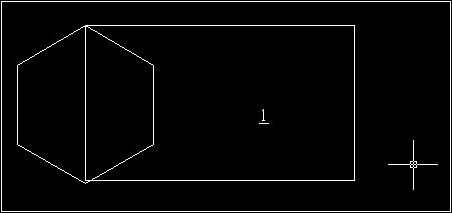
3)最后单击“确定“。使用渐变色进行填充图案后的效果如图。
 引用内容
引用内容
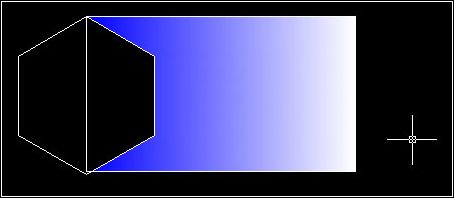
颜色的渐变是指不同颜色之间的平滑过渡,在AutoCAD中,可以使用渐变色进行图案填充。
渐变色命令为gradient,可以通过以下方法激活gradient命令。1、菜单栏【绘图】——“渐变色”。2、单击“绘图”工具栏上的“渐变色”图标。3、在命令行中输入gradient并回车。
单击“绘图”工具栏上的“图案填充”图标,将弹出“图案填充和渐变色”对话框,如图,默认为“渐变色”选项卡。
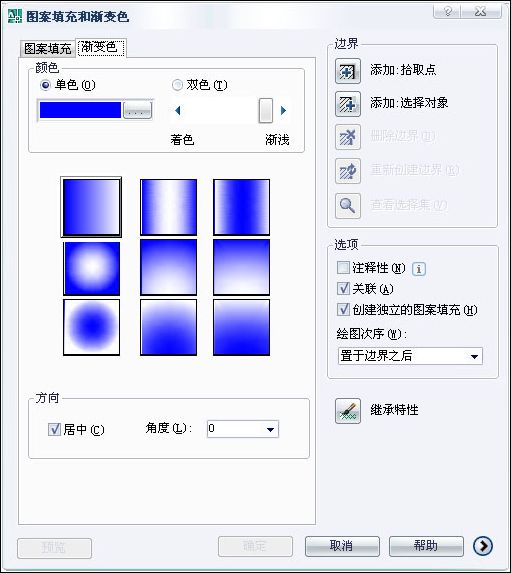
(一)颜色。
1、单色:选中,表示使用一种颜色产生渐变色(从较深着色到较浅着色的平滑过渡)填充图案。渐变色的深浅可以通过右侧的滑块进行调节。
单击显示颜色的长方框的右侧的选择按钮,会弹出“选择颜色”对话框,默认“真彩色”选项卡,从中选择所需要的颜色。

2、双色:选中,表示使用两种颜色产生渐变色填充图案。
(二)方向。
1、居中:选中,表示渐变色对称显示。
2、角度:指定渐变色的填充角度,相对于当前UCS坐标系的X轴指定角度。
1)单击“绘图”工具栏上的“渐变色”图标,将弹出“图案填充和渐变色”对话框,颜色和方向设置默认(当然可以自行设置)。
2)单击“边界”选项区中的“添加:拾取点”按钮,将暂时关闭对话框,返回到绘图区,在点1处拾取一点,并回车,返回对话框。
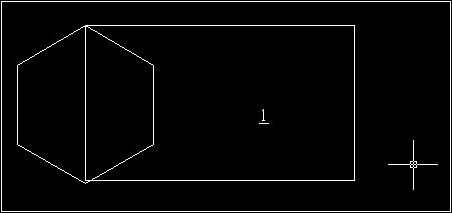
3)最后单击“确定“。使用渐变色进行填充图案后的效果如图。
 引用内容
引用内容命令: _gradient
拾取内部点或 [选择对象(S)/删除边界(B)]: ——/*在点1处拾取一点*/
正在选择所有对象...
正在选择所有可见对象...
正在分析所选数据...
正在分析内部孤岛...
拾取内部点或 [选择对象(S)/删除边界(B)]: ——/*回车,返回对话框,单击“确定”。*/
拾取内部点或 [选择对象(S)/删除边界(B)]: ——/*在点1处拾取一点*/
正在选择所有对象...
正在选择所有可见对象...
正在分析所选数据...
正在分析内部孤岛...
拾取内部点或 [选择对象(S)/删除边界(B)]: ——/*回车,返回对话框,单击“确定”。*/
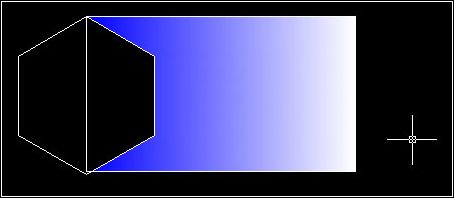
相关文章
- 2021-09-08BIM技术丛书Revit软件应用系列Autodesk Revit族详解 [
- 2021-09-08全国专业技术人员计算机应用能力考试用书 AutoCAD2004
- 2021-09-08EXCEL在工作中的应用 制表、数据处理及宏应用PDF下载
- 2021-08-30从零开始AutoCAD 2014中文版机械制图基础培训教程 [李
- 2021-08-30从零开始AutoCAD 2014中文版建筑制图基础培训教程 [朱
- 2021-08-30电气CAD实例教程AutoCAD 2010中文版 [左昉 等编著] 20
- 2021-08-30电影风暴2:Maya影像实拍与三维合成攻略PDF下载
- 2021-08-30高等院校艺术设计案例教程中文版AutoCAD 建筑设计案例
- 2021-08-29环境艺术制图AutoCAD [徐幼光 编著] 2013年PDF下载
- 2021-08-29机械AutoCAD 项目教程 第3版 [缪希伟 主编] 2012年PDF